- Autors Jason Gerald [email protected].
- Public 2023-12-16 11:26.
- Pēdējoreiz modificēts 2025-01-23 12:27.
Šis wikiHow māca jums, kā apskatīt daļu no kāda Facebook profila, neveidojot Facebook kontu. Lai gan jūs varat uzzināt, kur kāds atrodas Facebook, neveidojot kontu, jūs nevarat redzēt pilnu personas profilu (piemēram, pamatinformāciju, fotoattēlus vai ziņu vēsturi).
Solis
1. metode no 2: Personu meklēšanas lapas izmantošana Facebook
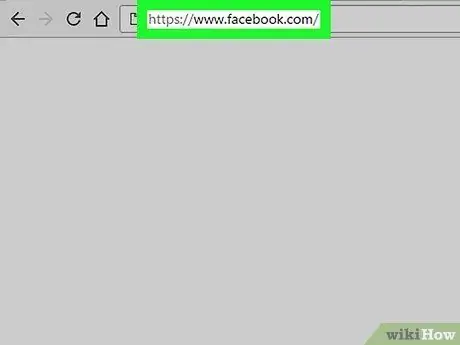
1. darbība. Datorā apmeklējiet vietni
Jūs nevarat piekļūt cilvēku meklēšanas joslai Facebook, izmantojot mobilo tālruni.
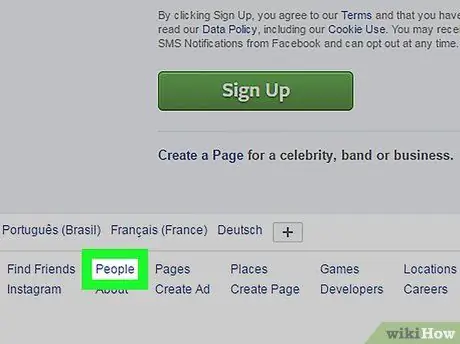
2. solis. Ritiniet lapu un pēc tam noklikšķiniet uz saites Pārlūkot
Šī saite atrodas zilo saišu grupā reģistrācijas lapas apakšā.
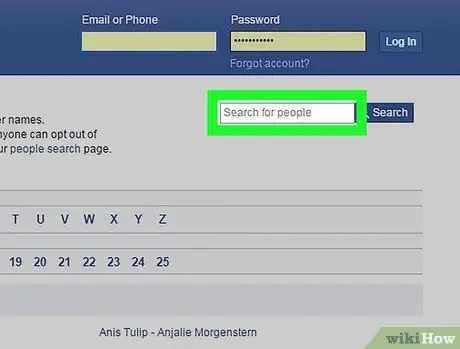
3. solis. Noklikšķiniet uz baltās meklēšanas joslas lapas labajā pusē
Šīs meklēšanas joslas nosaukums ir Meklēt cilvēkus.
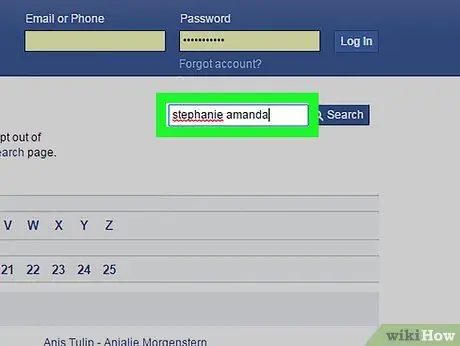
4. solis. Ievadiet tā lietotāja vārdu un uzvārdu, kuru vēlaties meklēt ar pareizrakstību
Ja esat mēģinājis meklēt kādu personu šajā lapā un nevarat to atrast, mēģiniet meklēt pēc viņa segvārda vai citas personas vārda rakstības. (piemēram, "Icha" personai ar nosaukumu "Annisa" vai "Gede" personai ar nosaukumu "I Gede Amat").
Ievadiet ekrānā redzamo kodu, lai pārbaudītu meklēšanas vaicājumu
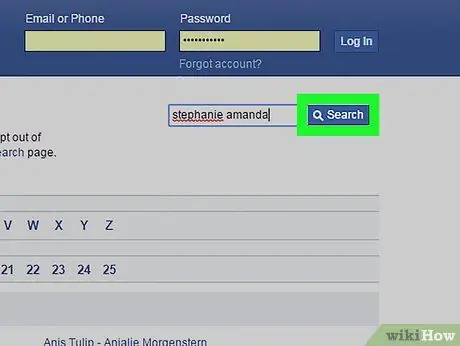
Solis 5. Lai sāktu meklēšanu, meklēšanas joslas labajā pusē noklikšķiniet uz Meklēt
Facebook meklēs profilus ar jūsu ievadīto vārdu.
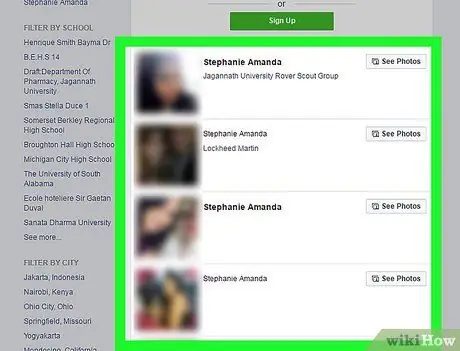
6. Pievērsiet uzmanību meklēšanas rezultātiem
Ja nevarat atrast attiecīgo profilu, iespējams, būs jāveic Google meklēšana.
Jūs nevarat noklikšķināt uz profila meklēšanas rezultātos. Bet, vismaz, jūs varat uzzināt kāda atrašanās vietu Facebook šādā veidā
2. metode no 2: profilu meklēšana, izmantojot pārlūkprogrammu
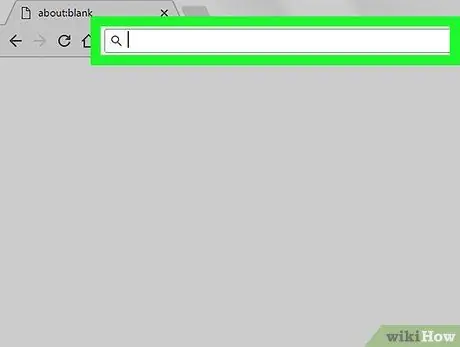
1. solis. Noklikšķiniet uz pārlūkprogrammas adreses joslas
Baltā josla šīs pārlūkprogrammas augšdaļā var saturēt tekstu. Dažreiz daži Facebook profili netiek rādīti Facebook cilvēku meklēšanas lapās, bet tos var izsekot, izmantojot Google.
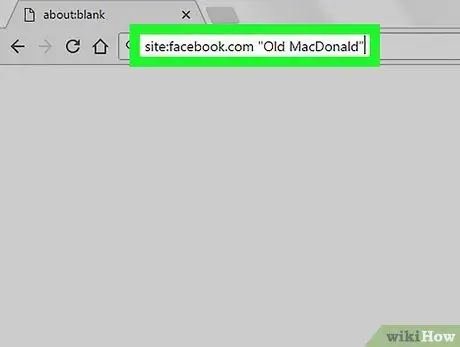
2. solis. Ievadiet vietni: facebook.com “FirstNameLastname” pārlūkprogrammas adreses joslā
Aizstājiet vārdu “Vārds” ar tās personas vārdu, kuru vēlaties meklēt, un “Uzvārds” ar uzvārdu.
Piemēram, jūs varat meklēt Julia Perez profilu, ievadot vietni: facebook.com atslēgvārds "Yuli Rachmawati"
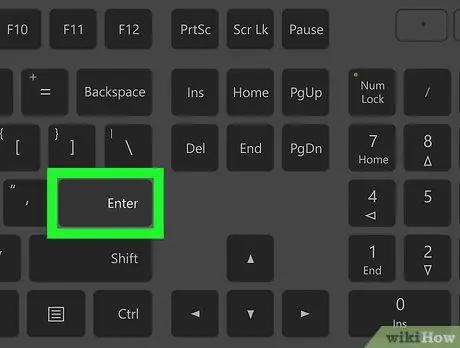
3. solis. Nospiediet Return (Mac) vai Lai sāktu meklēšanu, ievadiet (PC).
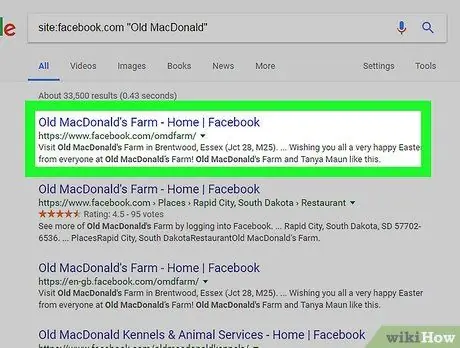
4. solis. Noklikšķiniet uz meklēšanas rezultāta, lai parādītu profilu
Parasti jūs varat redzēt meklētās personas vārdu un profila fotoattēlu.
Varat arī veikt meklēšanu pēc attēla, lai pārliecinātos, ka meklēšanas rezultāti atbilst
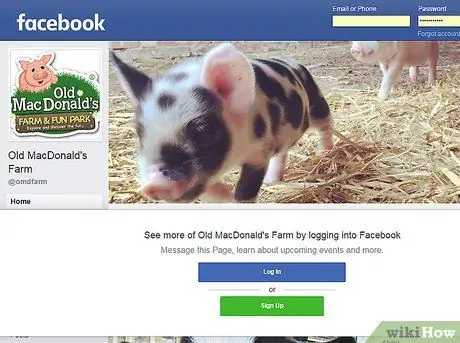
Solis 5. Pievērsiet uzmanību meklēšanas rezultātiem
Ja jūsu meklētajai personai ir publisks profils pakalpojumā Facebook, šīs personas profila fotoattēlu, vārdu un citu informāciju varat skatīt kā publisku.
Padomi
- Lūdziet draugiem palīdzību, lai apskatītu meklēšanas rezultātu profilu. Pārliecinieties, ka draugs ir arī Facebook draugs ar personu, kuras profilu vēlaties skatīt.
- Dažos gadījumos mēs iesakām izveidot viltotu Facebook profilu, izmantojot tikai surogātpasta kontu. Kad esat pabeidzis meklēšanu, varat izdzēst tikko izveidoto Facebook kontu.
Brīdinājums
- Lielākā daļa Facebook lietotāju aizsargā informāciju savos profilos. Aizsargātajai informācijai var piekļūt tikai viņu draugi. Ja tās personas profils, kuru vēlaties meklēt, ir aizsargāts, jūs pat nevarat redzēt viņa profila attēlu.
- Ja Facebook lietotājs, kuru vēlaties meklēt, izvēlas slēpt savu profilu no meklētājprogrammām, Google un Facebook lapa jums nepalīdzēs.






